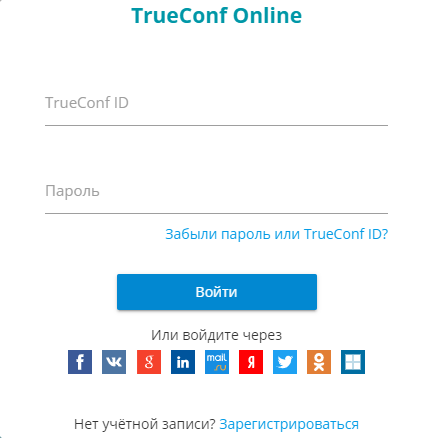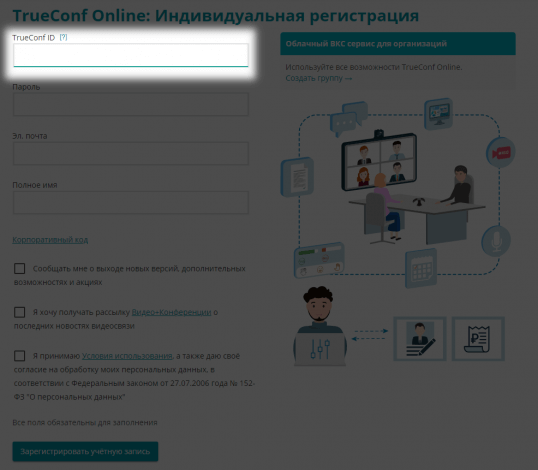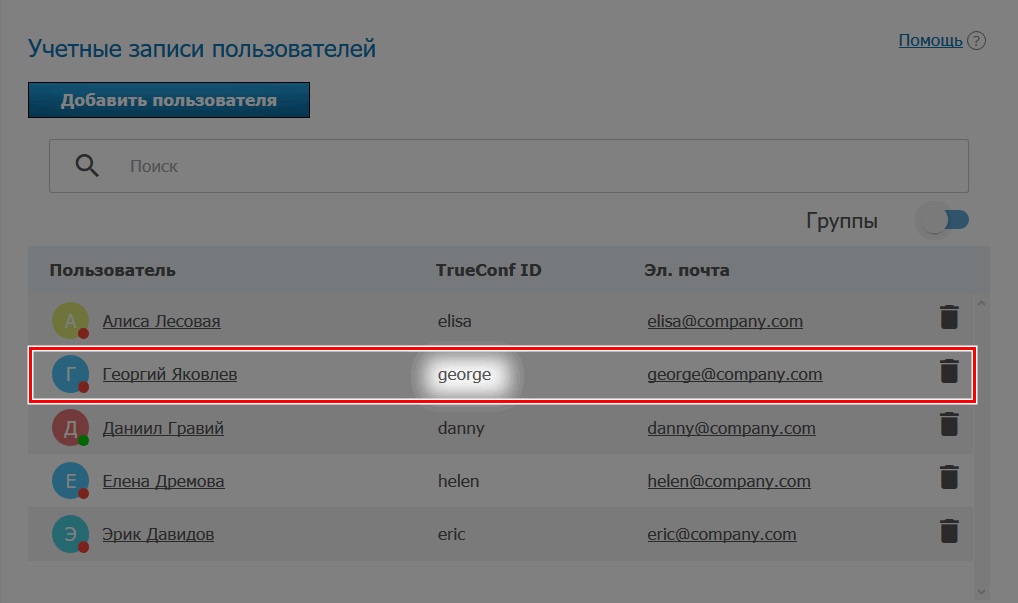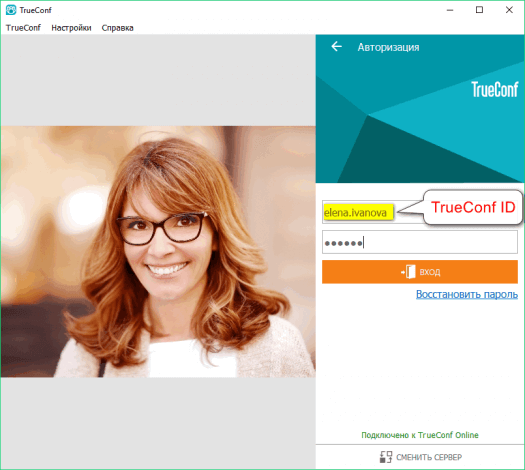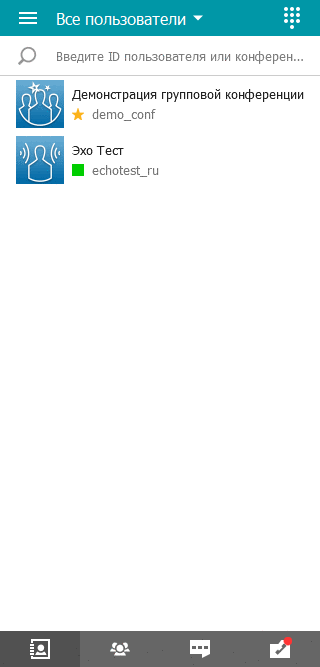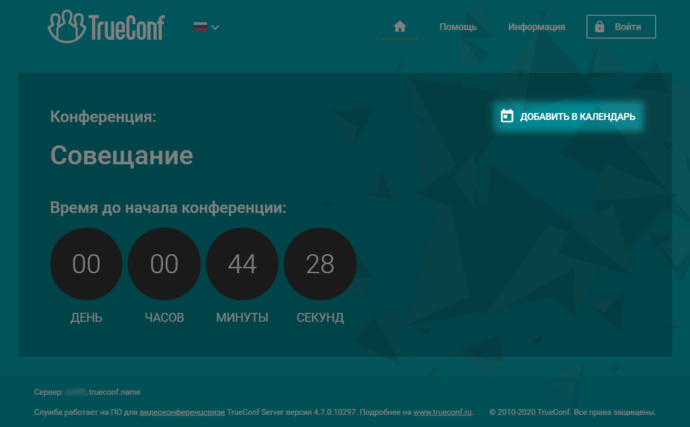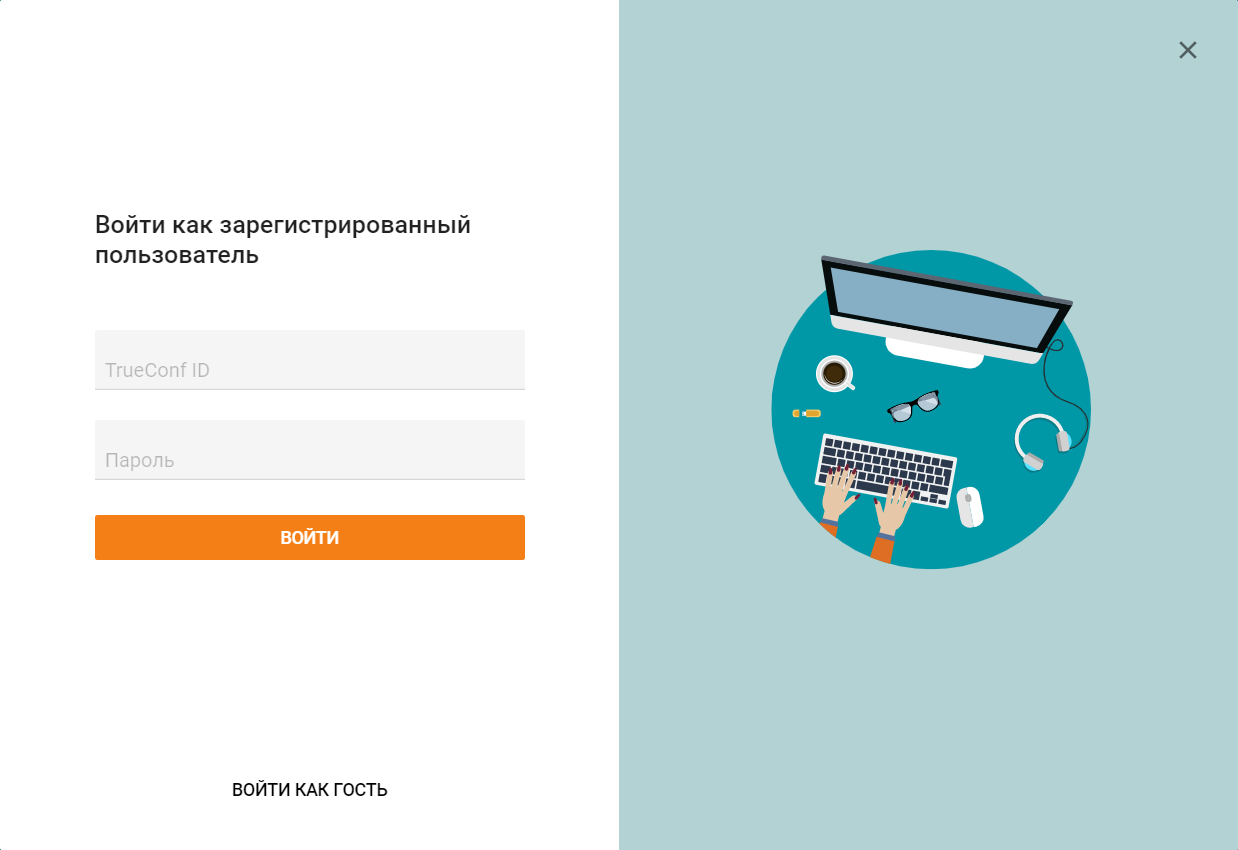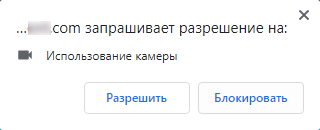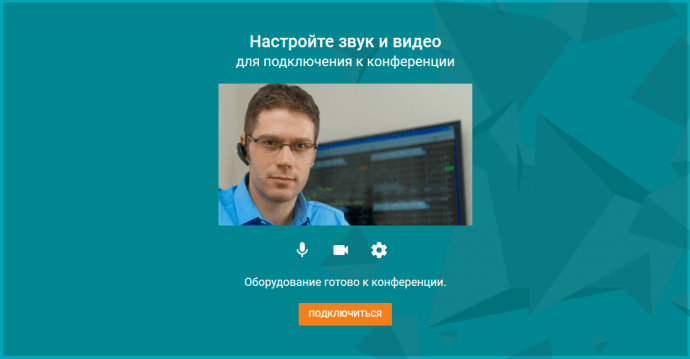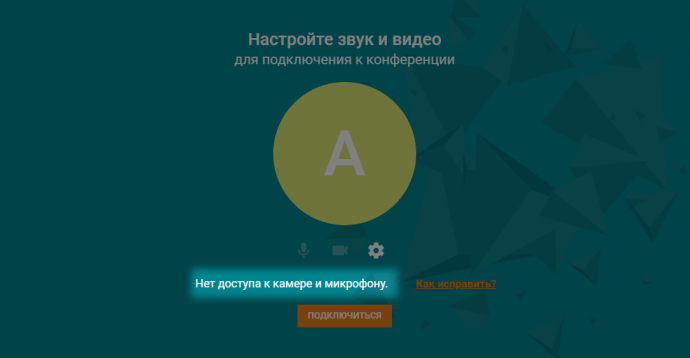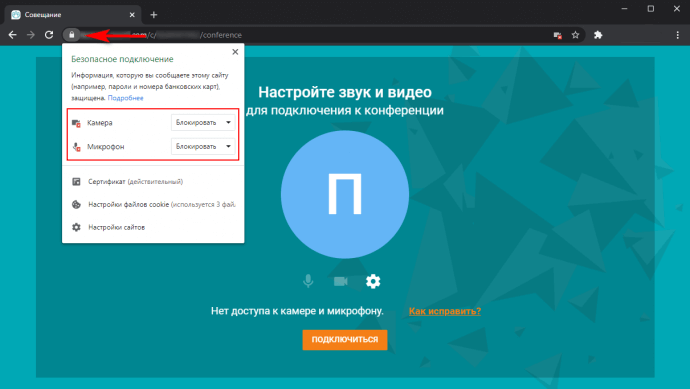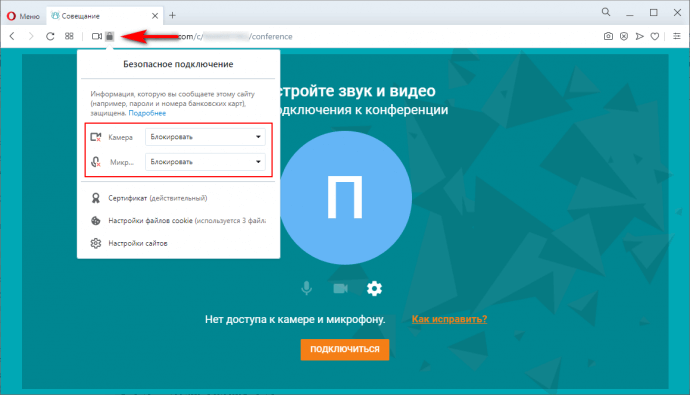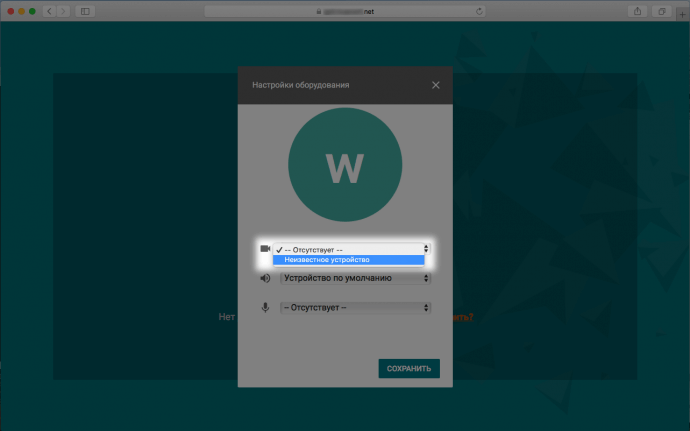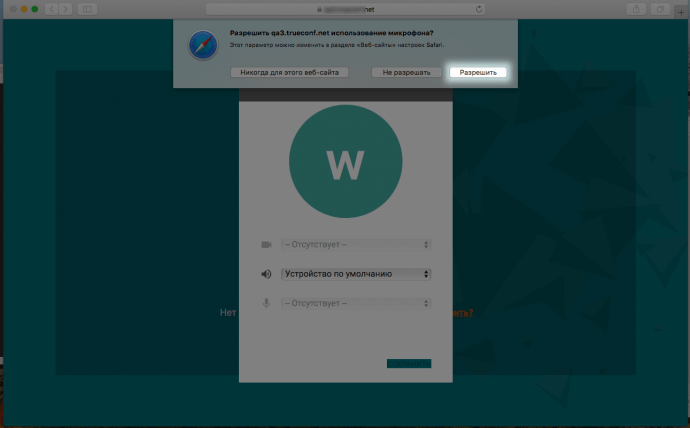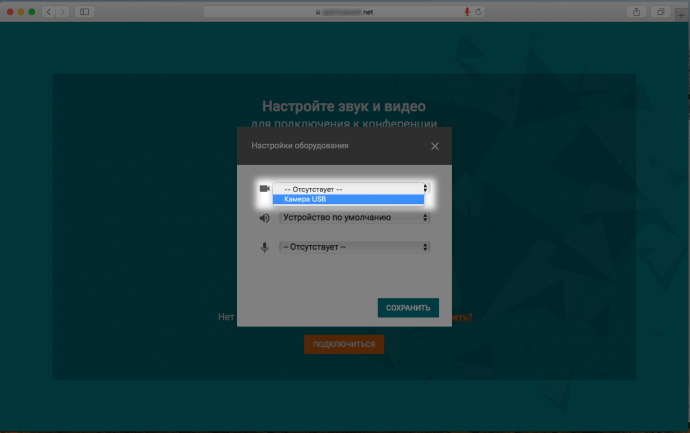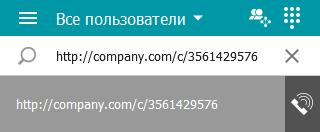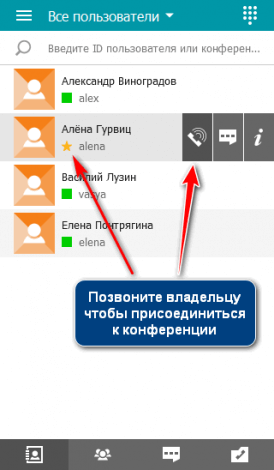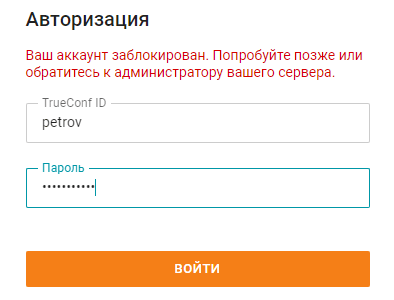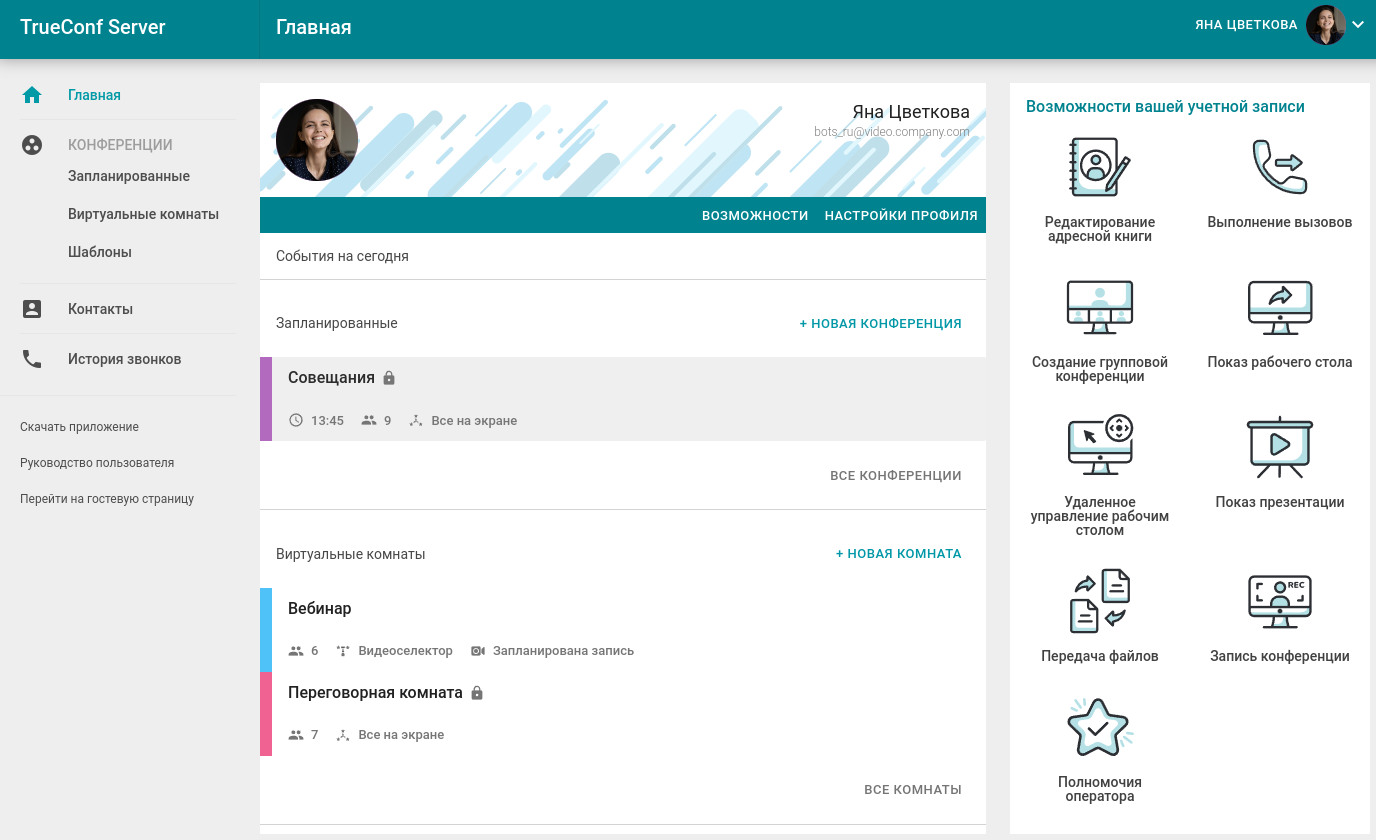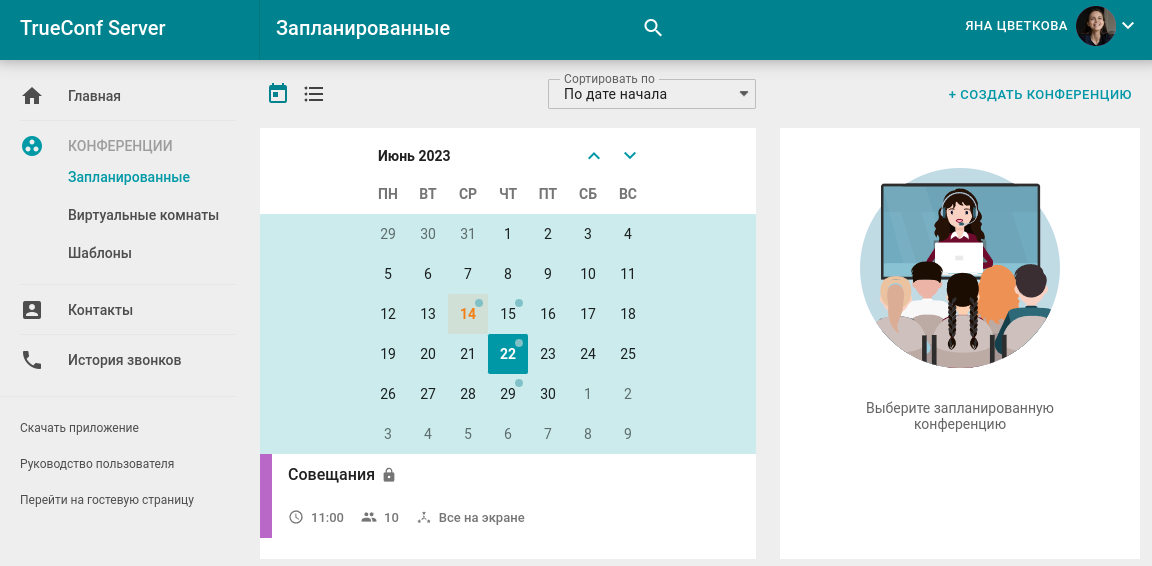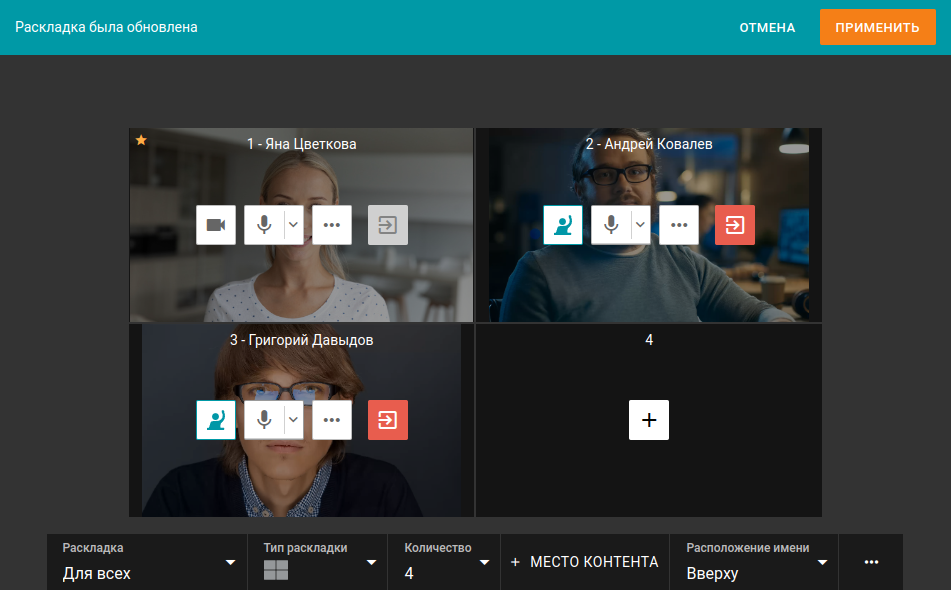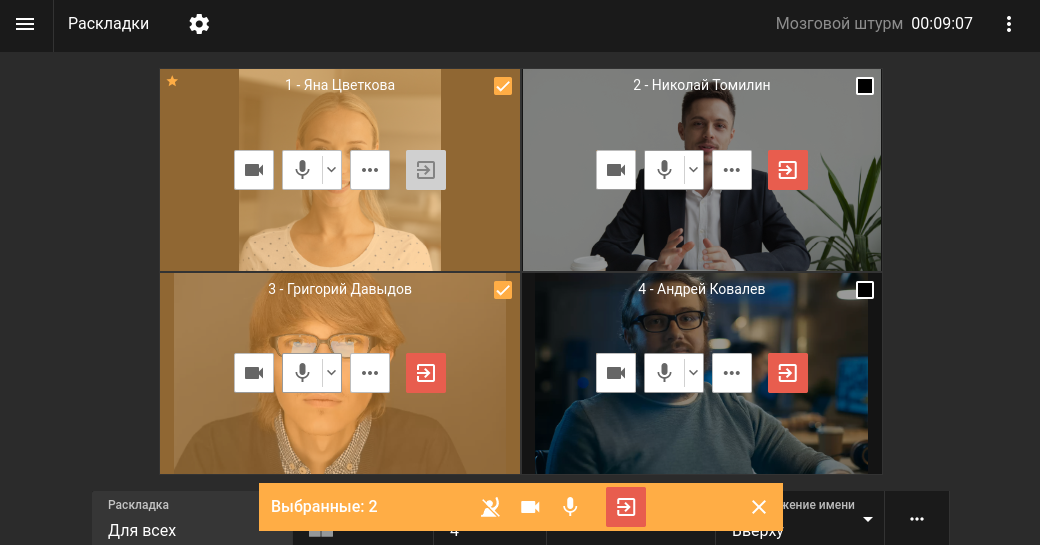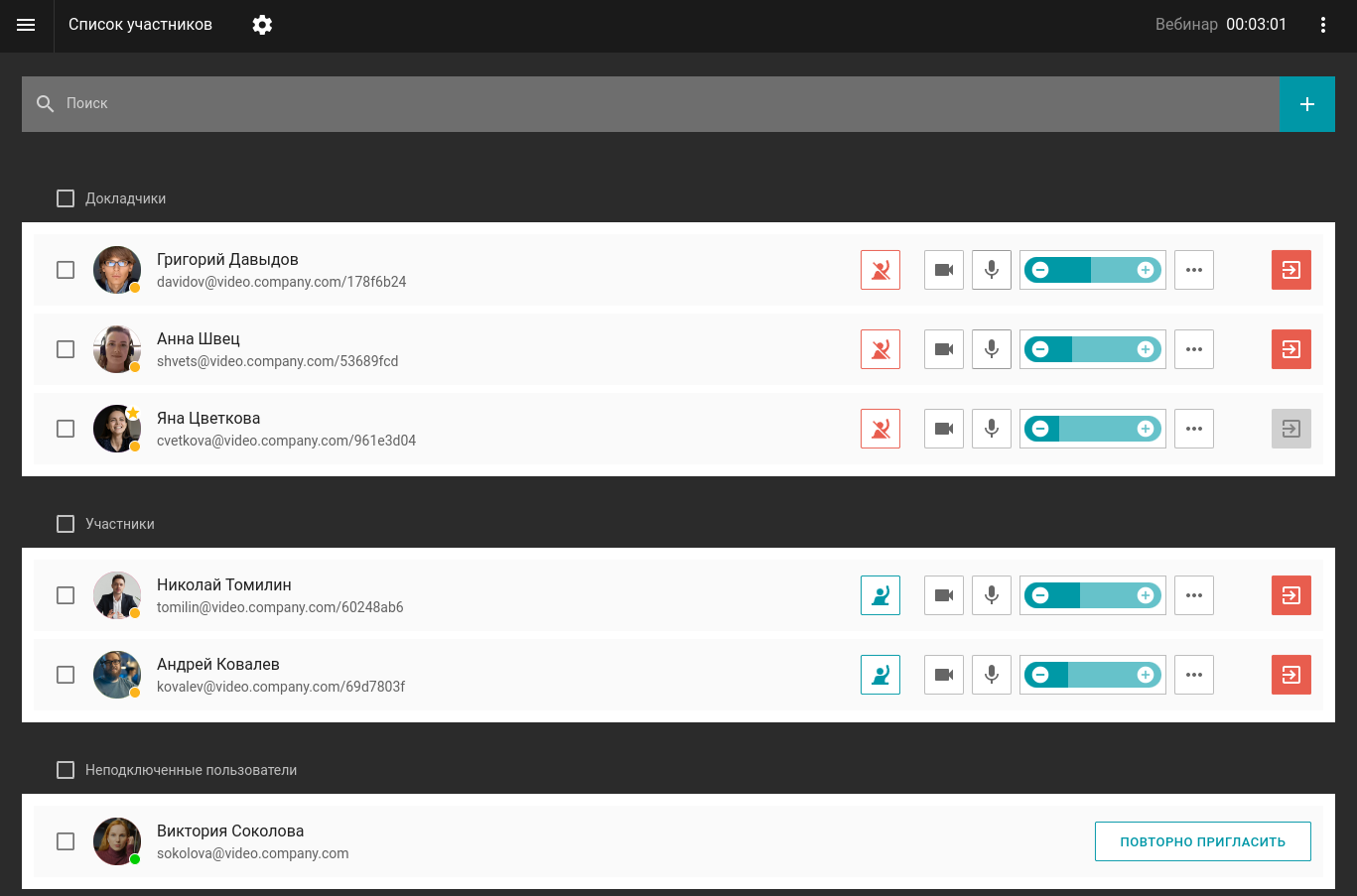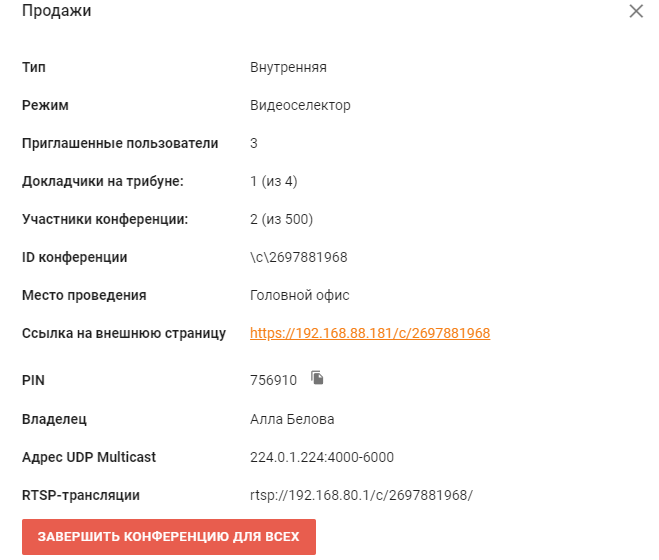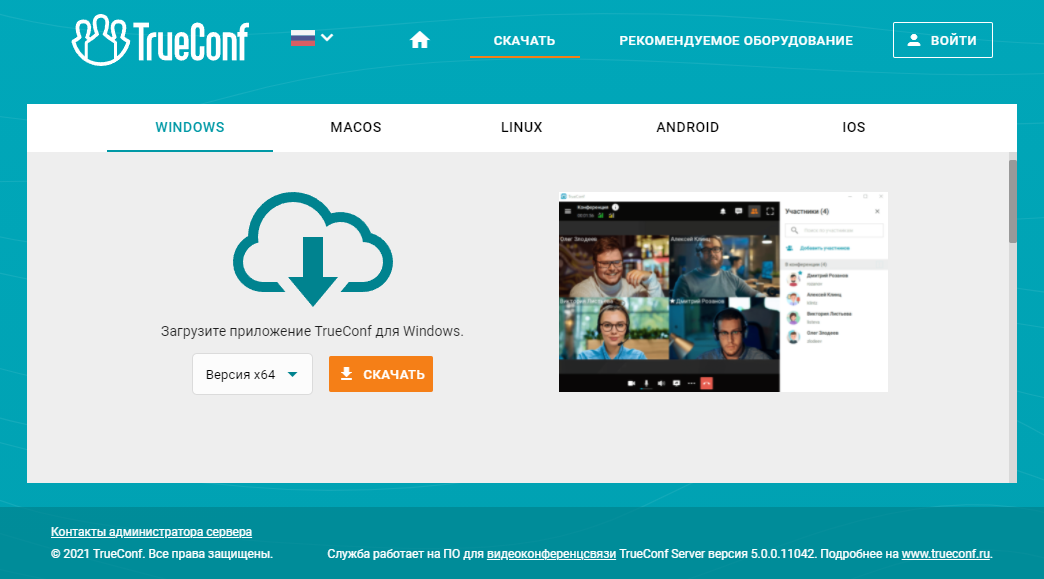что такое trueconf id как его просмотреть
TrueConf ID
TrueConf ID — это уникальный идентификатор пользователя TrueConf, который используется для авторизации в клиентских приложениях, а также для адресации видеозвонков и конференций.
Пользователь george облачного сервиса TrueConf Online:
Пользователь с именем maria на корпоративном TrueConf Server с именем server.company.com :
Как получить TrueConf ID
При регистрации в TrueConf Online
Нажмите в шапке нашего сайта по ссылке Регистрация / Личный кабинет. Откроется окно входа в TrueConf Online. Для перехода к регистрации на сервисе нажмите на ссылку в нижней его части.
На открывшейся страницы с формой регистрации введите в самое верхнее поле желаемый логин ( ).
Далее заполните остальные поля и пройдите стандартную процедуру регистрации.
При создании учетной записи на сервере
Данный раздел предназначен для администратора TrueConf Server.
После этого добавленная информация о пользователе, включая его TrueConf ID, отобразится на вкладке:
Теперь пользователь сможет авторизоваться на вашем сервере, используя назначенные TrueConf ID и пароль.
Как использовать TrueConf ID
Авторизация в приложении TrueConf
Запустите клиентское приложение TrueConf. Нажмите Войти с TrueConf ID.
При необходимости в настройках приложения вы можете переподключиться на корпоративный сервер TrueConf Server, как показано в руководстве пользователя.
Добавление пользователя в адресную книгу
Аналогично можно позвонить пользователю или начать с ним чат.
Связь между серверами
В этом случае TrueConf ID начинает играть роль строки вызова и все операции с ним аналогичны операциям с обычным именем пользователя внутри сервера.
Как подключиться к конференции TrueConf
Подключение по ссылке на страницу конференции
Возможно, у вас уже есть ссылка для подключения к конференции TrueConf. В таком случае просто откройте её в браузере. Если конференция уже стартовала, то вы сможете войти в неё, выбрав один из способов подключения.
Приглашения со ссылками рассылаются автоматически, поэтому проверьте электронную почту (включая папку Спам). Если вы не обнаружили письмо с приглашением — свяжитесь с администратором вашего сервера и повторно запросите приглашение. После получения ссылки вы сможете перейти по ней и присоединиться к конференции.
К публичному вебинару можно подключиться:
Подключение к внутренней (закрытой) конференции доступно только для зарегистрированных пользователей сервера после авторизации.
Если конференция еще не началась, то на её странице вы увидите обратный отсчёт времени до старта. Не дожидаясь начала, вы можете добавить событие о конференции в свой календарь Google или в любой другой. Для этого нажмите Добавить в календарь.
Авторизация
На странице конференции вы можете выбрать способ авторизации — как зарегистрированный пользователь c TrueConf ID и паролем (если у вас уже есть аккаунт TrueConf или вы получили эти данные в приглашении), или как гость по произвольному имени.
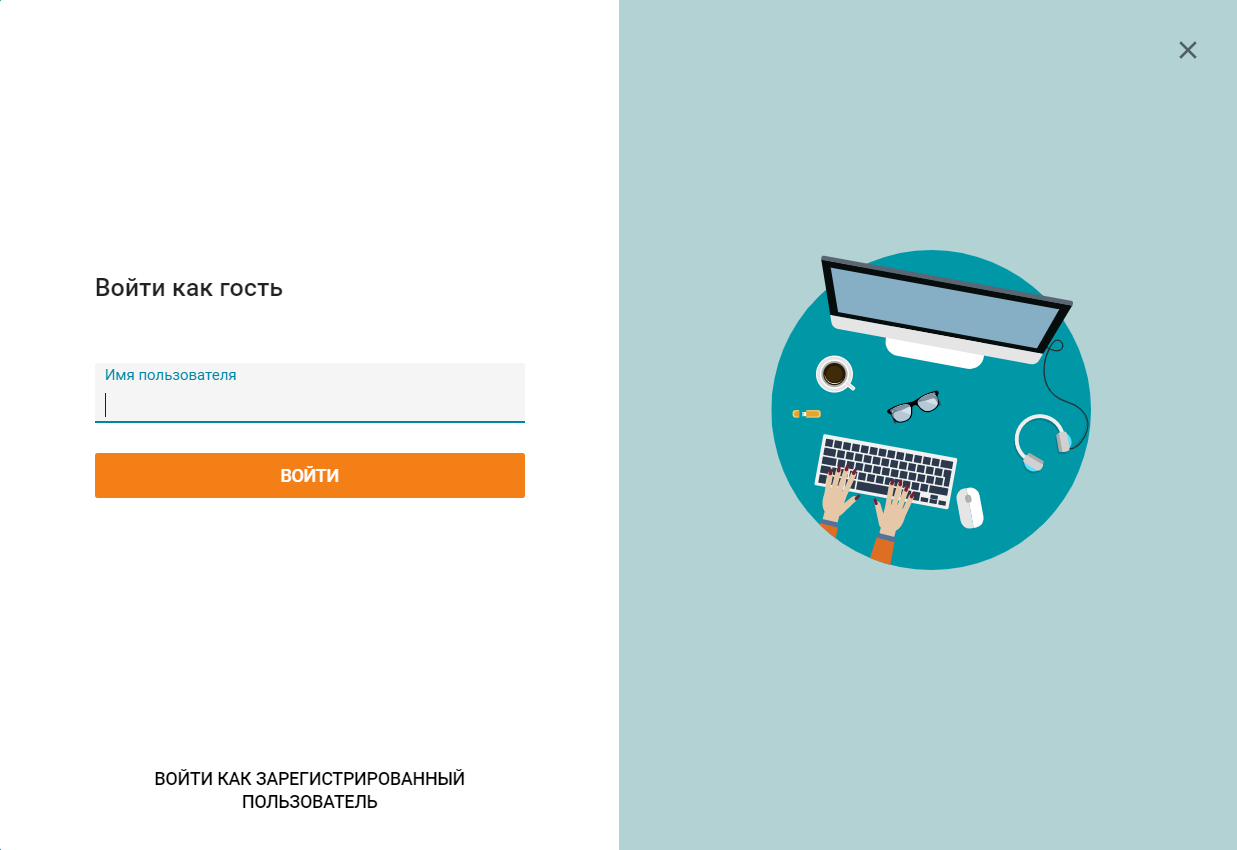
Вход в качестве гостя доступен не всегда (только, если у сервера TrueConf добавлено в лицензию расширение Публичные веб-конференции). Если вы не можете подключиться к публичной конференции как гость, то обратитесь к администратору сервера за уточнением данных для входа.
Чтобы участвовать в конференции под своим аккаунтом, нажмите на кнопку Войти в правом верхнем углу страницы и введите свои TrueConf ID и пароль. После успешной авторизации вы вернётесь к выбору способа подключения.
Присоединение к конференции
Через браузер
На странице способов подключения к конференции нажмите кнопку Браузер. Предоставьте доступ к вашим камере и микрофону в случае появления соответствующего запроса.
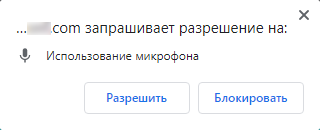
Откроется страница настроек вашего оборудования, на которой вы можете изменить его параметры при необходимости:
При использовании браузера на движке Chromium (Google Chrome 94+) и TrueConf Server версии до 4.7.3.10115 включительно вы можете столкнуться с тем, что при переходе по ссылке не происходит подключение к видеоконференции. Подробнее об этом читайте в нашей статье. Для полноценной работы с актуальными версиями браузеров рекомендуем вам обновить TrueConf Server до версии 4.7.3.10157.
Если браузеру не удалось получить доступ к вашим устройствам, то на странице настройки оборудования появится предупреждение:
Чтобы полноценно участвовать в видеоконференции, необходимо разрешить доступ к камере и микрофону для этой страницы. Далее показано, как это сделать в зависимости от используемого вами браузера:
Нажмите на значок 
В выпадающем меню последовательно выберите Разрешить в раскрывающихся списках Камера и Микрофон. После этого обновите страницу.
Нажмите на значок 
В выпадающем меню последовательно нажмите на значки 
Нажмите на значок 
В выпадающем меню последовательно выберите Разрешить в раскрывающихся списках Камера и Микрофон. После этого обновите страницу.
Нажмите на кнопку 
Из выпадающего списка выберите Неизвестное устройство.
Появится всплывающее окно, в котором нажмите Разрешить.
Сохраните изменения и снова зайдите в настройки. В выпадающем списке, который вы настраивали ранее, появится перечень ваших устройств. В нём выберите необходимое устройство и нажмите Сохранить.
Данную последовательность действий следует повторить для каждого из заблокированных устройств.
Для перехода в конференцию нажмите кнопку Подключиться.
Без установки приложения
Данный способ доступен только при входе на страницу конференции под ОС Windows.
Если в качестве способа подключения выбрать Без установки приложения, то произойдет загрузка приложения TrueConf, не требующего установки в систему. После его запуска вы будете автоматически авторизованы и добавлены в конференцию.
Одноразовое десктопное приложение предоставляет все возможности устанавливаемого. Однако его минус состоит в том, что через него нельзя будет подключиться к другой конференции – по завершении текущей конференции приложение автоматически закроется.
Через установленное приложение
Если вы планируете участвовать в видеоконференциях TrueConf регулярно, то чтобы каждый раз не скачивать одноразовое приложение заново, мы рекомендуем установить клиентское приложение (оно существует для всех популярных платформ). Скачать его можно с гостевой страницы вашего TrueConf Server (её адрес уточните у администратора), либо с нашего официального сайта.
Когда приложение будет установлено на компьютере, среди способов подключения станет доступен вариант Установленное приложение. Когда вы его выберите, приложение само запустится и присоединится к серверу, где проходит конференция.
Через гостевую страницу сервера
Также подключиться к конференции можно по её идентификатору с гостевой страницы сервера.
Зайдите на страницу и нажмите кнопку Подключение к конференции. В появившемся окне введите \с\CID и нажмите Подключиться.
Откроется страница конференции. Далее следуйте указаниям выше.
Подключение через десктопное приложение TrueConf
Вход в конференцию по ID или адресу её страницы
Зная CID (идентификатор) или адрес страницы конференции, вы можете присоединиться к ней, указав в строке поиска приложения \с\CID или http://адрес.сервера/c/CID и нажав кнопку вызова.

Узнать идентификатор или адрес страницы можно у администратора сервера или ведущего конференции.
Звонок владельцу
В адресной книге пользователь, который участвует в конференции и является её владельцем, помечается иконкой с жёлтой звездой 
При создании конференции “на лету” в разделе Управление конференцией клиентского приложения TrueConf рядом с выбором её типа владелец может отметить флажок Не спрашивать подтверждение на вход.
Ведущие конференции не помечаются звёздочкой и позвонить им нельзя. Звонить нужно именно владельцу конференции.
Подключение для абонентов SIP/H.323-устройств и пользователей АТС
Полное описание форматов смотрите в статье о способах связи по протоколам SIP/H.323.
# Личный кабинет
Личный кабинет — отдельная веб-страница на сервере, предназначенная для планирования видеоконференций, а также редактирования личных данных и адресной книги.
Доступ к этой странице имеет каждый пользователь, который был добавлен администратором сервера (в отличие от панели управления, предназначенной только для администратора).
# Как войти
На гостевой странице сервера нажмите кнопку Войти в правом верхнем углу. Для входа используйте ваши логин и пароль.
Вы можете уточнить параметры доступа к гостевой странице у администратора.
После 10 неверных попыток ввода пароля подряд авторизация через веб-приложение будет заблокирована на сутки. Чтобы разблокировать вход в учётную запись вручную, обратитесь к администратору сервера.
# Главная страница
После входа вы увидите главную страницу со списком запланированных на сегодня конференций и ниже — виртуальных комнат (до 5).
Для просмотра информации о конференции нажмите на неё. Справа отобразится основная информация о ней и кнопки управления. Запланированную конференцию вы можете экспортировать в календарь Google, Outlook и др.
Для изменения данных своего аккаунта и языка интерфейса личного кабинета перейдите в настройки профиля.
# Просмотр списка прав
На панели справа перечислен список доступных вам возможностей:
создание групповой конференции;
редактирование адресной книги;
инструменты совместной работы;
Если вы не видите что-то из указанных выше функций, уточните у администратора сервера список выданных вам прав.
Совершение видеозвонков
Видеозвонок – это режим видеосвязи с участием только двух абонентов, которые видят и слышат друг друга одновременно.
Если для вас отключена эта возможность, вы сможете отвечать на входящие видеозвонки, но не инициировать их.
Создание групповой конференции
С помощью клиентских приложений TrueConf можно создавать групповые конференции одного из трёх типов :
симметричная конференция — это видеоконференции, в которой все участники видят и слышат друг друга;
асимметричная конференция (вебинар, видеоурок) — это конференция, в которой ведущий видит всех участников, а все участники видят только ведущего;
ролевая конференция (селекторное совещание) — в конференциях этого типа все видят и слышат только докладчиков. Любой может стать докладчиком, для этого он должен быть одобрен ведущим.
В случае отключения данной возможности, вы сможете подключаться к конференциям, но их создание будет недоступно.
Редактирование адресной книги
Адресная книга — это список контактов (как учётных записей, так и любых строк вызова), доступных данному пользователю TrueConf Server для просмотра и быстрого поиска в клиентских приложениях.
Если эта опция отключена, вы будете видеть настроенную для вас администратором сервера адресную книгу без возможности её редактирования.
Использование инструментов совместной работы
Полномочия оператора
Оператор — участник конференции, обладающий правами:
приглашать пользователей в видеоконференцию;
предоставлять “трибуну” и выходить на неё без запроса (во время ролевой видеоконференции);
завершать видеоконференцию для всех ее участников;
настраивать раскладки видеоокон для участников и управлять их аудио и видеоустройствами.
# Настройки профиля
Для создания фото может понадобиться разрешить доступ браузера к веб-камере.
# Планирование конференций
Чтобы у вас была возможность создавать конференции, администратор должен установить для вас соответствующие права.
Выберите тип конференции:
внутренняя (по умолчанию) – без возможности гостевых подключений;
Нажмите Продолжить или выберите шаблон для перехода к основным настройкам.
# Вкладка «Основное»
режим (по умолчанию выбран Симметричная );
для ролевой конференции вы можете указать количество докладчиков ;
тип запуска конференции: с расписанием (запланированная) или без расписания ( виртуальная комната );
для запланированной конференции настройте дату и время начала, и при необходимости – периодичность повторного проведения.
# Вкладка «Участники»
Перейдите на вкладку Участники и добавьте в конференцию пользователей одним из способов:
по e-mail (только для публичной конференции).
# Вкладка «Раскладка»
На вкладке Раскладка вы можете выбрать раскладку по умолчанию для всех участников конференции или для каждого по отдельности.
Выберите количество видеоокон участников.
Если необходимо, добавьте дополнительное видеоокно для демонстрации контента.
Укажите участника для каждого видеоокна или нажмите Заполнить раскладку автоматически (при этом вы можете менять мышью порядок видеоокон). Вы можете использовать полноэкранный режим для удобной настройки раскладки.
Выберите расположение имени пользователя (вверху или внизу видеоокна).
# Вкладка «Дополнительно»
На вкладке Дополнительно настройте такие параметры:
возможность подключения к конференции без приглашения (только для внутренней конференции);
разрешения для участников-гостей (только для публичной конференции);
отправка приглашений её участникам по e-mail.
# Работа с конференциями
Выбрав конференцию, вы увидите основную информацию о ней:
ссылку на страницу конференции.
В разделе Запланированные над списком конференций отображается календарь. Выберите дату, чтобы увидеть список запланированных на этот день конференций.
Конференции, запланированные на сегодня, отображаются на главной странице.
Для запущенной конференции вы сможете менять раскладку и управлять устройствами прямо во время её проведения.
Эта возможность доступна только если вы являетесь владельцем конференции или обладаете полномочиями оператора.
Расположение видеоокон для всех участников, которые должны попасть в раскладку (все для симметричной конференции и ведущие для ролевой) по умолчанию определяется следующим образом: первый подключившийся к конференции пользователь получает видеоокно в верхнем левом углу.
# Настройка раскладки
Мероприятия, созданные “на лету” в разделе Управление конференцией клиентского приложения, не попадают в эти списки.
В новой вкладке откроется окно расширенного управления конференцией. Здесь укажите режим раскладки, который вы хотите применить:
для всех участников;
для SIP/H.323 участников и WebRTC;
индивидуальная раскладка — для конкретного участника конференции.
После этого вы перейдёте к панели управления раскладкой.
Количество видеоокон в раскладке.
Добавить видеоокно для контента.
Расположение имени участника видеоконференции в его видеоокне.
установка запрета изменений раскладки пользователями;
заполнение раскладки автоматически;
# Как переименовать участника
В окне добавления участника вы можете выбрать любого из них и поменять отображаемую в видеоокне подпись. Она сохранится только для данной раскладки и не повлияет на имя пользователя в адресной книге:
# Как добавить окно для контента
# Управление аудио и видеоустройствами участников
Чтобы начать управлять устройствами пользователей:
После этого задайте раскладку и примените её.
В окне с раскладкой конференции на видеооконах участников появятся соответствующие кнопки:
настроить раскладку видеоокон;
назначить пользователя ведущим;
убрать пользователя из раскладки;
удалить пользователя из конференции;
При выборе нескольких участников в нижней части окна появится панель инструментов, где вы сможете отключить для них передачу видео и звука в конференцию, а также удалить их из неё.
# Добавление участников «на лету»
Вы можете пригласить пользователей в уже идущую конференцию. Для этого перейдите в список участников и нажмите кнопку 
Откроется окно добавления пользователей, где вы можете выбрать их точно так же, как и при создании конференции.
# Просмотр информации о конференции
Адреса UDP Multicast и RTSP трансляции отображаются только если были настроены соответствующие параметры при создании конференции администратором в панели управления сервером.
# Шаблоны
Для создания конференций с рядом одинаковых параметров используйте шаблоны.
Чтобы использовать шаблон, выберите его в разделе Шаблоны и создайте конференцию при помощи кнопок в панели справа. У вас есть возможность отредактировать или удалить выбранный шаблон.
# Адресная книга
Вы можете выбрать любой контакт и позвонить ему или написать в чат. Для связи с абонентом вам понадобится клиентское приложение, скачать которое можно по ссылке Скачать приложение в меню личного кабинета.
Редактировать свою адресную книгу вы сможете только если настроены соответствующие права.
# Подключение к TrueConf Server
# Возможности клиентских приложений
С нашими клиентскими приложениями вы сможете:
настраивать работу приложения в соответствии с индивидуальными предпочтениями;
проводить видеоконференции (в т. ч. видеозвонки один-на-один) и присоединяться к ним ;
изменять раскладки видеоокон на экране во время видеоконференции;
обмениваться с другими пользователями файлами и текстовыми сообщениями;
просматривать историю сообщений и видеозвонков;
выбирать используемое для видеосвязи оборудование;
настраивать эхоподавление, шумоподавление и другие эффекты.
# Где взять клиентские приложения
# Для каких платформ существуют клиентские приложения TrueConf
К проводимым на сервере конференциям можно подключиться со следующих платформ:
Подключение по WebRTC доступно только пользователям, имеющим ссылку на веб-страницу видеоконференции.
# Подключение клиентского приложения
# Как происходит обновление клиентских приложений
Для обновления остальных приложений нужно вручную скачивать новую версию с нашего сайта или получать обновления через магазин приложений для Android, Android TV, iOS и macOS.
# Форматы строки вызова
TrueConf Server позволяет соединять в видеозвонках и конференциях не только пользователей сервера, но и SIP, H.323 и RTSP устройства. Для различных типов устройств предусмотрены специальные форматы строки вызова, однозначно (для данного сервера) идентифицирующие абонента, с которым нужно связаться.
Строка вызова — важный, повсеместно используемый в приложениях TrueConf инструмент. Форматы строки вызова можно использовать:
при поиске абонента через клиентское приложение;
при вызове абонента из клиентского приложения;
при добавлении абонента в адресную книгу;
при добавлении участника конференции;
при создании псевдонима;
# Совершение звонка пользователю TrueConf Server
— IP-адрес или имя сервера, на который нужно направить вызов.
# Подключение к конференции
Используйте строку вызова в следующем формате:
\c\ если конференция проходит на вашем сервере, где:
\c\ @ #vcs если конференция проходит на другом сервере TrueConf Server и между серверами настроена федерация, где:
— DNS-имя сервера, на котором проходит конференция.
# Форматы вызова SIP-устройств
Для вызова SIP-устройств используйте один из следующих форматов:
— имя сервера SIP или IPv4-адрес;
— имя пользователя SIP на сервере.
— имя пользователя SIP на сервере.
Примеры вызовов по протоколу SIP:
# Использование тонового набора
Вы можете отправлять DTMF-команды на поддерживающие их устройства при помощи режимов RTP EVENT
Для проверки работы тонового набора можно использовать публичный SIP URI с сайта The Test Call
# Звонки на телефон
# Форматы вызова H.323-устройств
Для вызова H.323-устройств доступны следующие форматы:
— IP-адрес H.323 гейткипера или MCU;
— IPv6-адрес H.323 гейткипера или MCU;
— IP-адрес H.323 гейткипера или MCU;